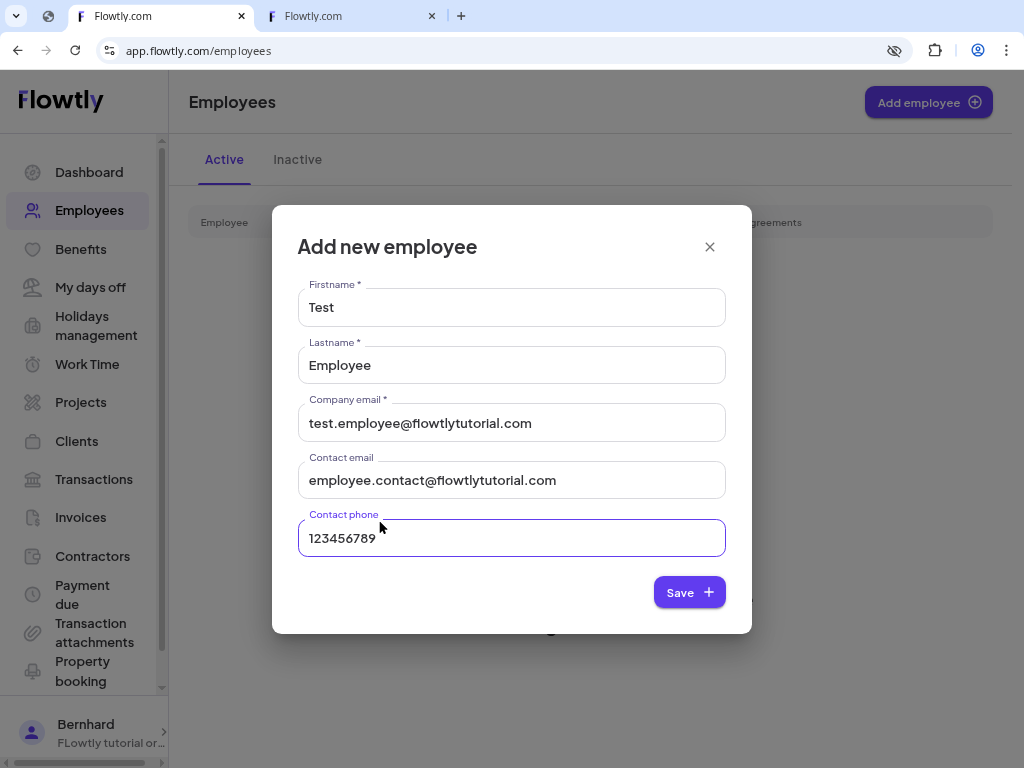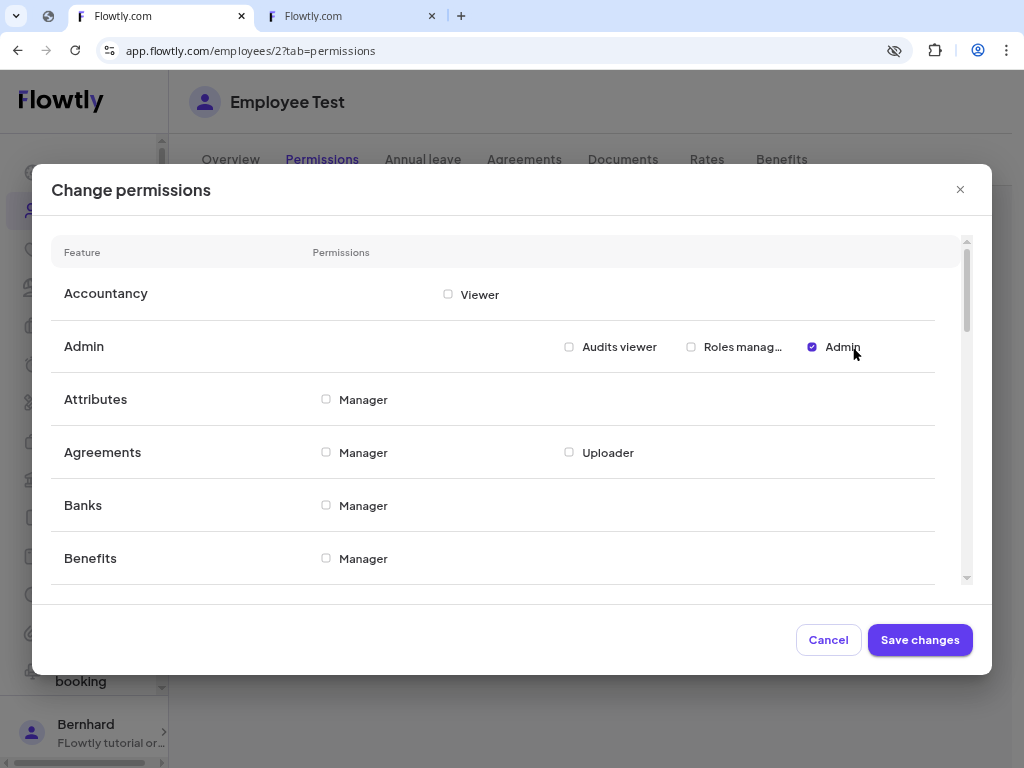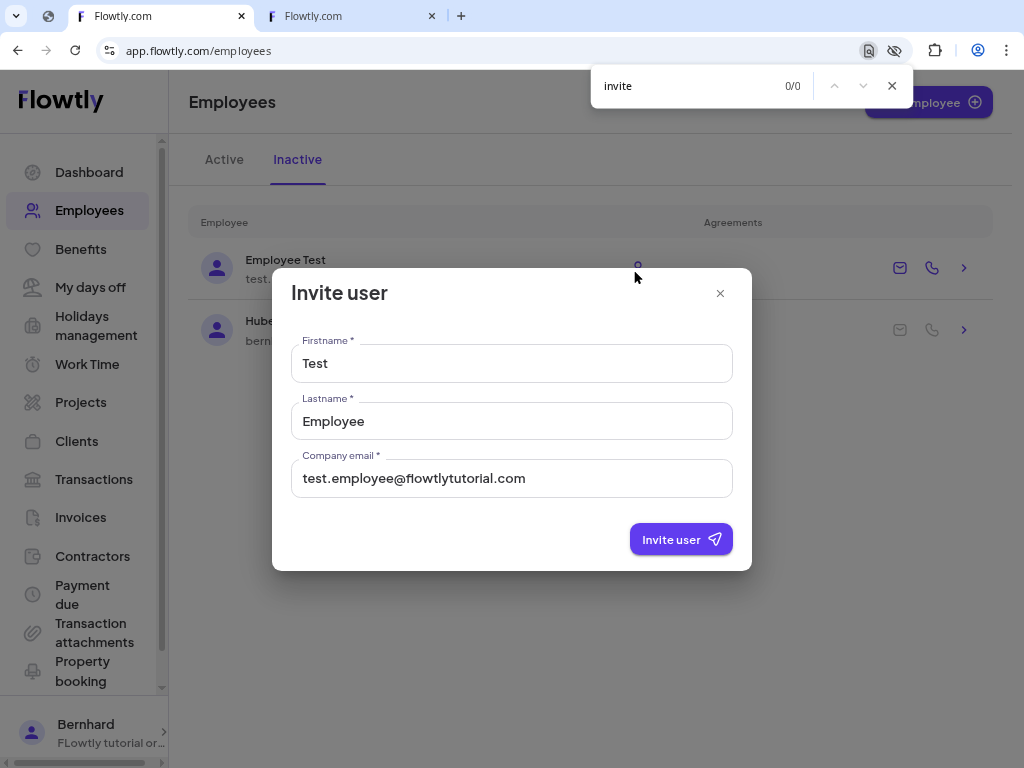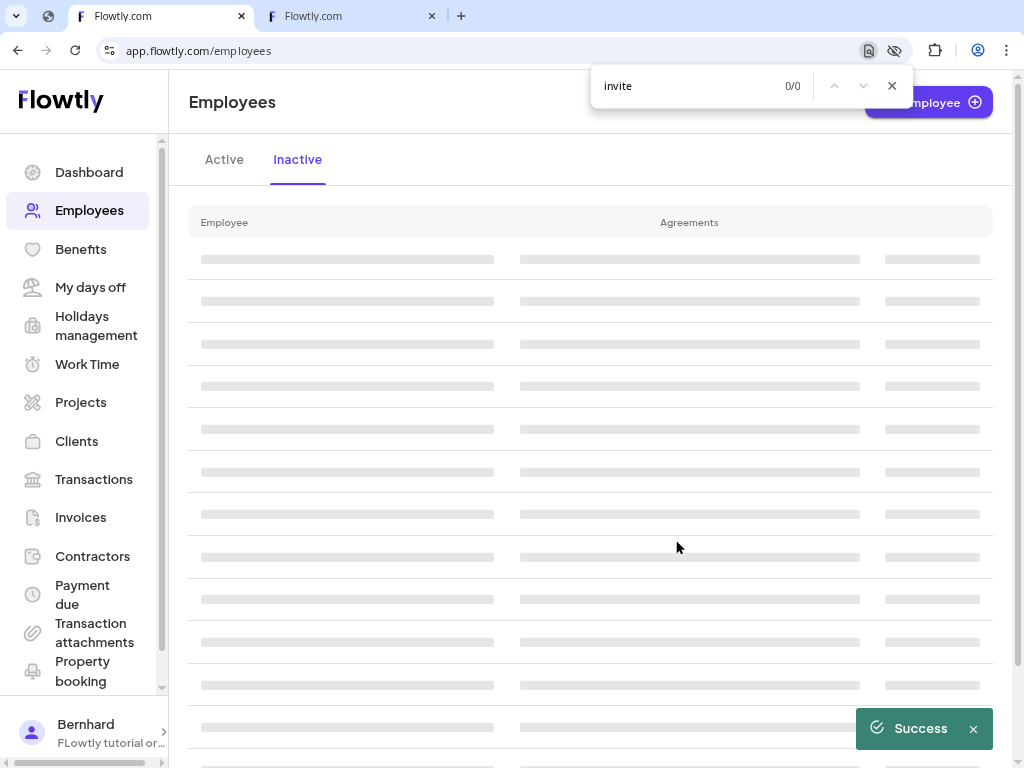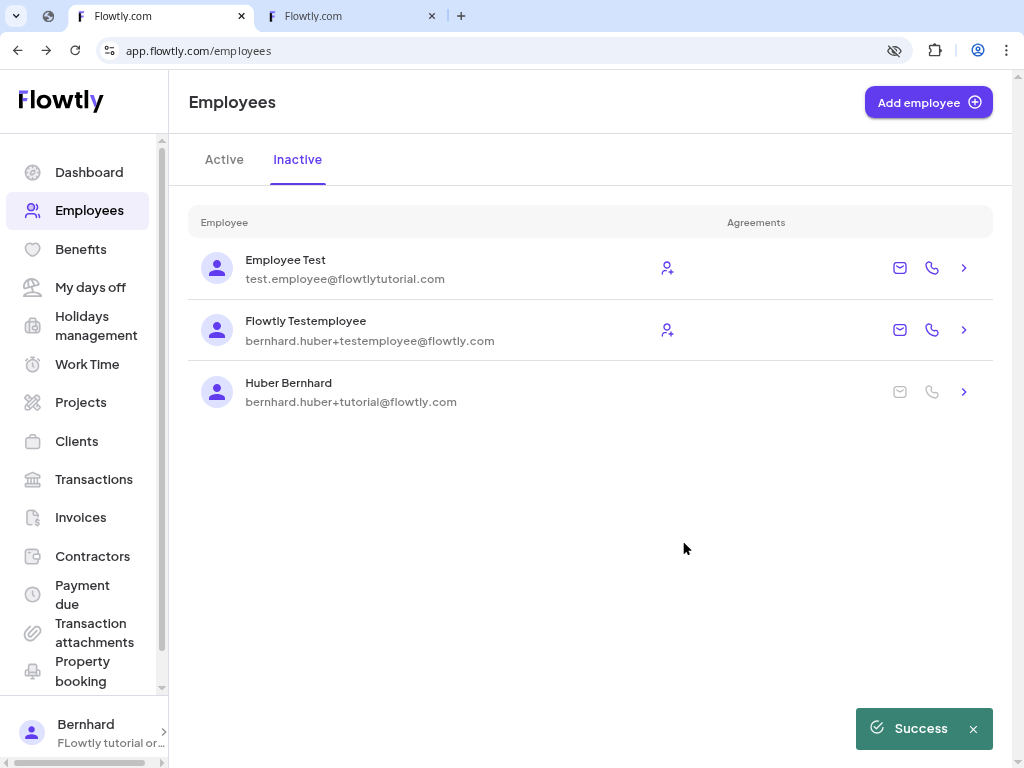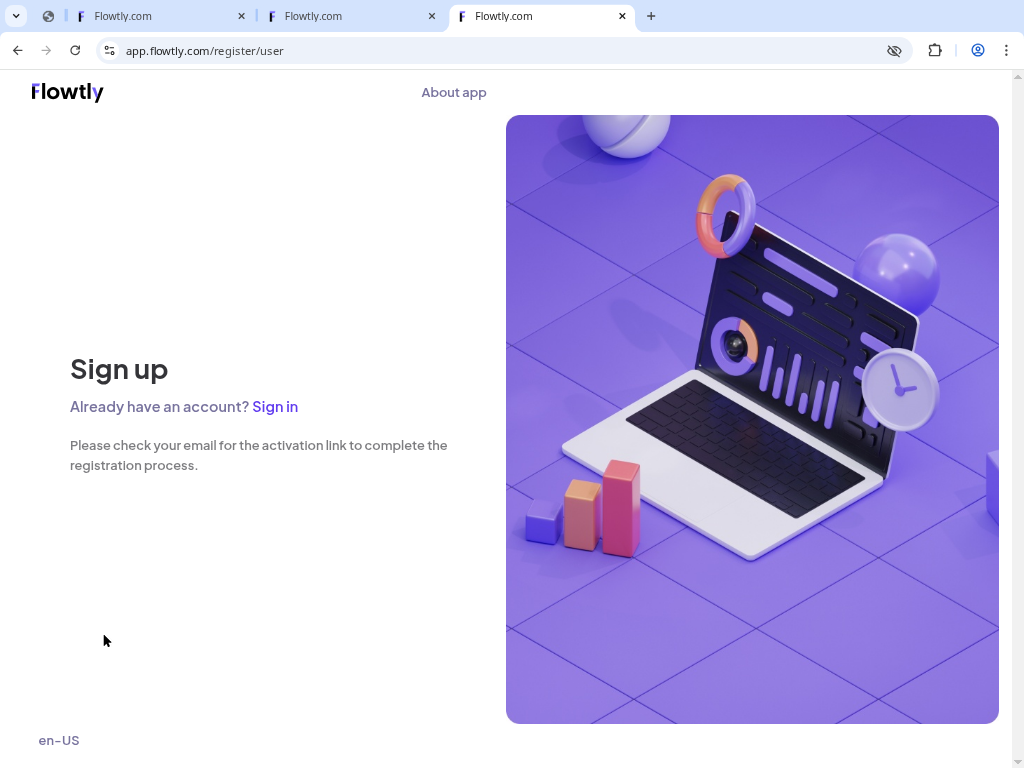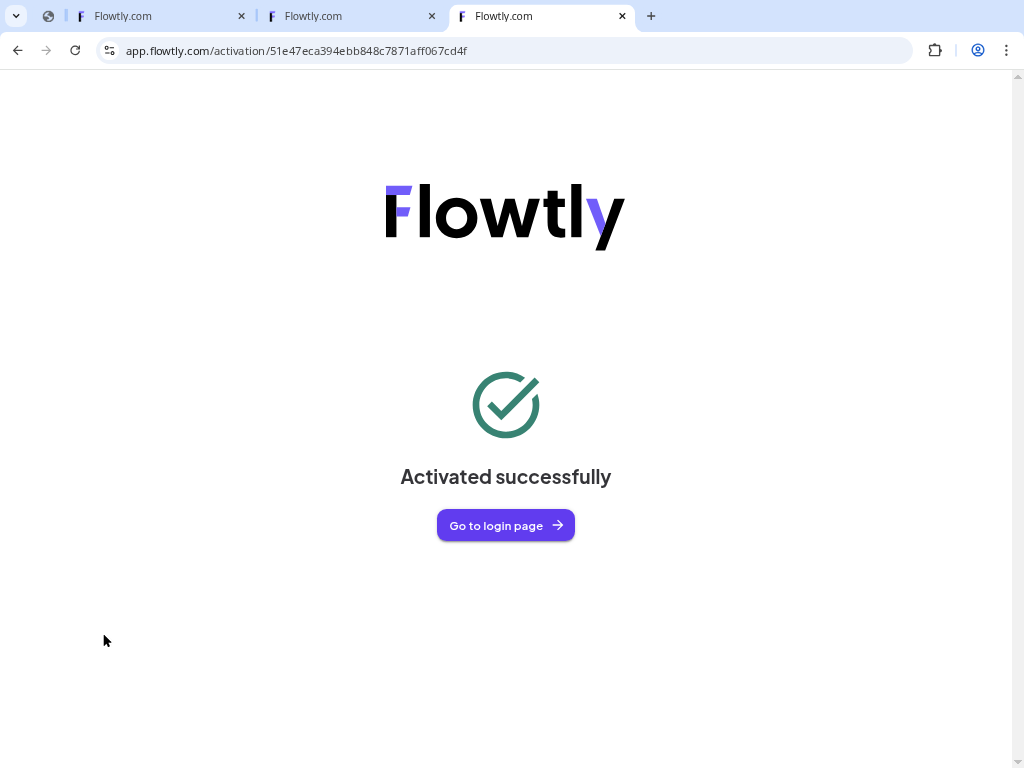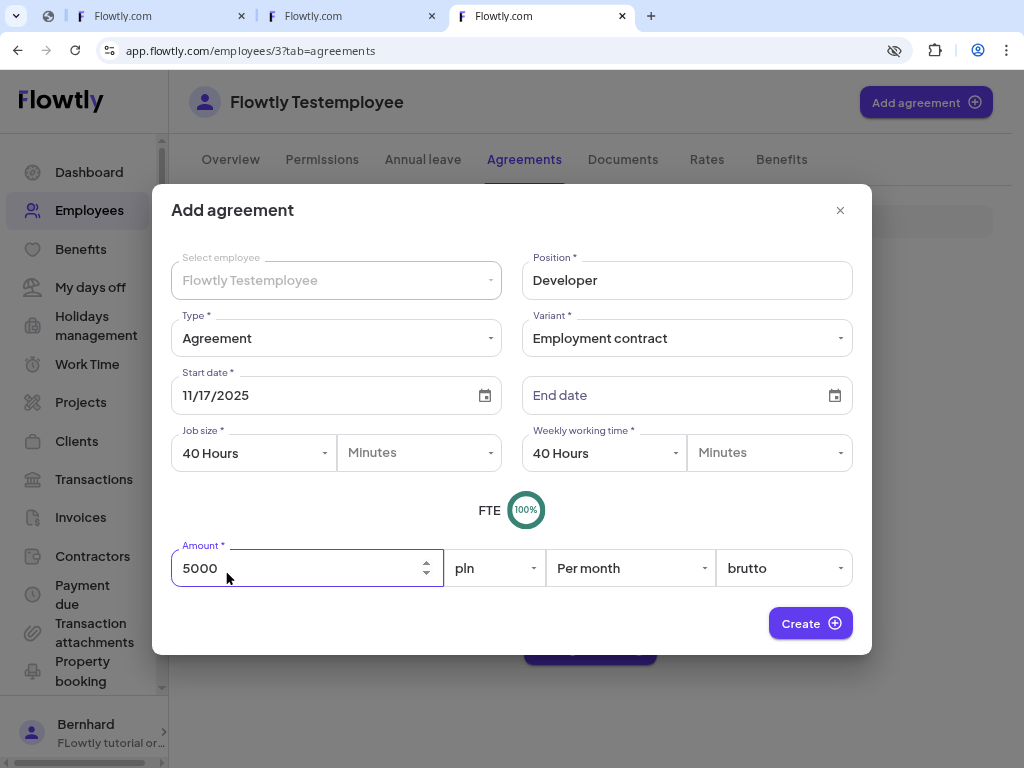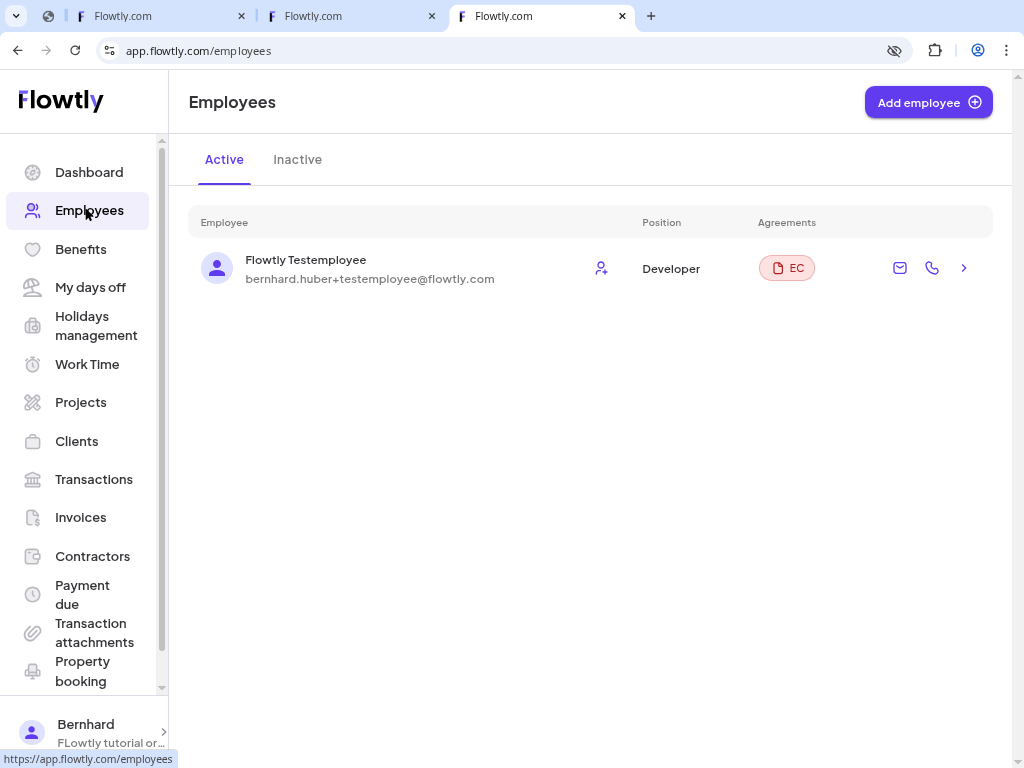Crear el registro del empleado
Ve a Empleados, pulsa «Add employee» y completa nombre, apellidos, correo corporativo, correo/contacto opcional y teléfono. Guarda cuando el botón esté habilitado.
- Usa el correo corporativo para el inicio de sesión y reserva el correo de contacto para mensajes personales.